Добавяне на връзки към PDF файл
Един прост начин да направите PDF файловете си по-интерактивни е да добавите подходящи връзки към съществуващото съдържание. MobiPDF ви позволява да добавяте два вида връзки: вътрешни (водят към конкретна страница на документа) и външни (водят към конкретна уеб страница, например https://pdfextra.com/).
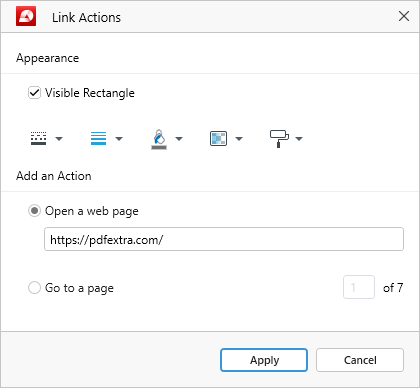
Можете също така да персонализирате визуалната рамка на връзката, например нейната:
 стил (плътно или подчертано)
стил (плътно или подчертано)
 Дебелина (1-3)
Дебелина (1-3)
 Цвят (предварително избрани или персонализирани цветове)
Цвят (предварително избрани или персонализирани цветове)
 Непрозрачност (0-100%)
Непрозрачност (0-100%)
 Стил на подчертаване (инвертиране/натискане/извънредно/без)
Стил на подчертаване (инвертиране/натискане/извънредно/без)
Всичко това обаче не е задължително и можете лесно да деактивирате изцяло рамката, като премахнете отметката на квадратчето "Видим правоъгълник ".
За да добавите връзка към вашия документ:
- Заредете вашия PDF файл в MobiPDF.
- Отидете на "Начало" → "Добавяне на връзка".
- Щракнете навсякъде във вашия документ, за да добавите връзка.
- Изберете дали искате връзката да води към уеб страница или към вътрешна страница на документа и ако е необходимо, коригирайте настройките на рамката ѝ.
- Щракнете върху "Приложи ", за да потвърдите избора си.